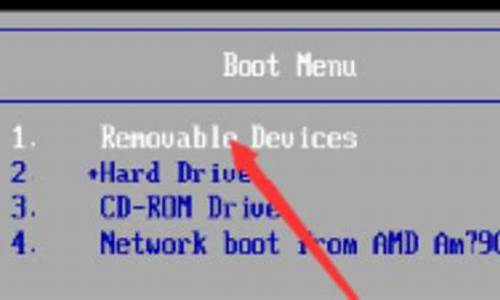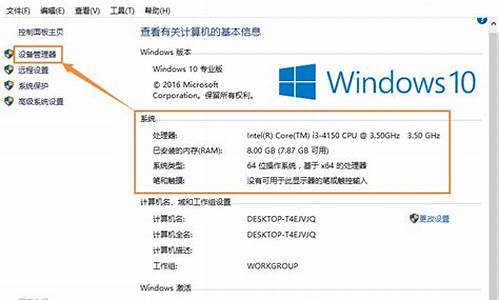联想用u盘重装系统按哪个键-联想u盘装电脑系统按哪个键
1.联想笔记本电脑u盘装系统时按哪个键
2.如何用u盘安装系统 联想电脑怎么重装系统
3.联想笔记本u盘启动按哪个键
4.联想笔记本用u盘装系统开机时应该按什么键
联想笔记本电脑u盘装系统时按哪个键

先将u盘插入电脑,然后开机点F12键或者Fn+F12组合件,进入快速设置启动首选项,然后选择U盘启动。
这种方法,操作简单,不用修改bios,作为安装系统,这种U盘启动一次的工作非常适合,安装系统后,不会给以后带来误操作等不必要的麻烦,推荐使用
如何用u盘安装系统 联想电脑怎么重装系统
按下联想笔记本电源开机键时,当屏幕下方会出现“Press F1 for ThinkPad BIOS Setup Utility”时,按下F1键,这样将会进入BIOS 设置界面。
设置笔记本用U盘启动,就必须在此bios界面内进行。
1、按下笔记本的开机键,当屏幕出现“Press F1 for ThinkPad BIOS Setup Utility”提示时,迅速按下f1键,此时系统就自动进入到笔记本电脑的bios设置界面,如果按慢了就会启动系统了;
2、在bios设置主页面里,使用键盘上的左右方向键将光标移至“security”,然后再使用上下方向键将光标移至“secure boot”选项,按回车键就可以进入该选项;
3、进入secure boot菜单界面后,用键盘移动光标移到“secure boot”选项,按回车键确认;
4、此时,页面上会弹出一个选择窗口,用上下键将光标移至“disabled”选项,按回车键确认;
5、然后按esc键返回上一步,接着使用左右方向键将光标移至“startup”栏目,再使用上下方向键将光标移至“uefi/legacy boot”选项,按回车键,在弹出的选择窗口中,使用上下方向键将光标移至“both”选项,按回车键确认;
6、然后再使用上下方向键将光标移至“uefi/legacy boot priority”选项,按回车键确认,此时会弹出一个选择窗口,将光标移至“uefi first”选项,按回车键确认;
7、完成上面的操作后,按F10键,然后点击ok,保存修改并退出bios设置,系统会自动重启电脑,此时就可以使用u盘启动计算机并进入pe主菜单界面。
系统会在pe引导下进入pe桌面,双击桌面上的“U当家一键装机Alt+Z”图标,打开“U当家PE一键装机V6.0”,然后可以先把下载好的ghost版本操作系统复制到除C盘以外的分区上,点击弹出U盘并拔掉U盘(这样操作省得在重启电脑时,系统又自动使用U盘启动电脑),然后再点击浏览,把win7镜像文件添加进来,选择c盘为安装盘,点击确定。
在弹出的执行还原窗口点击确定,此时要等待系统自行还原,中途不能中断操作,也不能断电。
镜像文件还原完毕之后,电脑会自动重启,并开始安装,这期间无需手动操作。
8、系统安装完成,电脑会再次重启,并成功进入win7桌面。
这样使用U盘安装操作系统就完成了,电脑即可恢复正常使用。
联想笔记本u盘启动按哪个键
联想笔记本电脑的U盘启动快捷键快捷键包括:F12键、F2键或F10键、Novo键等。
1、F12键
对于大多数联想笔记本电脑而言,常用的U盘启动快捷键是F12。在电脑启动或重启时,按下F12键,然后选择从U盘启动即可。
2、F2键或F10键
有些联想笔记本电脑可以使用F2键或F10键进入BIOS设置,然后在启动选项中选择从U盘启动。
3、Novo键
一些较新的联想笔记本电脑有一个专门的Novo按键,通过按下该按键进入Novo菜单,然后选择从U盘启动。Novo键适用于使用Windows8、Windows8.1和Windows10的联想笔记本电脑。
联想笔记本Novo菜单的主要作用:
1、BIOS设置:通过Novo菜单,用户可以快速进入笔记本电脑的BIOS设置界面。在BIOS设置中,用户可以调整各种硬件和系统设置,例如启动顺序、时间和日期、安全设置等。
2、系统恢复:Novo菜单还提供了系统恢复的选项。用户可以选择从预先创建的系统恢复分区或外部存储设备(如U盘)中恢复操作系统和应用程序。这对于修复系统故障或恢复到出厂设置非常有用。
3、硬件诊断:Novo菜单还包含了一些硬件诊断工具,可以帮助用户检测和解决硬件问题。用户可以运行自动化的硬件测试,以确定是否存在硬件故障,并获取相关的错误报告。
4、启动设备选择:通过Novo菜单,用户可以选择从不同的启动设备启动计算机。这包括从U盘、光盘、硬盘或网络启动。这对于安装操作系统或使用外部工具非常有用。
联想笔记本用u盘装系统开机时应该按什么键
按F12
联想u盘重装系统正确步骤:
制作一个装机版老毛桃u盘启动盘;下载一个ghost win7系统镜像文件,拷贝到u盘启动盘中
开始安装:
1.将制作好的老毛桃装机版启动u盘插入电脑usb接口(如果是台式机,建议插在主机箱的后置接口),然后开启电脑,等到屏幕上出现开机画面后按F12进入到老毛桃主菜单页面,接着将光标移至“02运行老毛桃Win8PE防蓝屏版(新电脑)”,按回车键确认
2.进入pe系统后,鼠标左键双击打开桌面上的老毛桃PE装机工具。打开工具主窗口后,点击映像文件路径后面的“浏览”按钮
3.接着找到并选中u盘启动盘中的win7系统iso镜像文件,点击“打开”即可
4.映像文件添加成功后,我们只需在分区列表中选择C盘作为系统盘,然后点击“确定”即可
5.随后会弹出一个询问框,提示用户即将开始安装系统。确认还原分区和映像文件无误后,点击“确定”
6.完成上述操作后,程序开始释放系统镜像文件,安装ghost win7系统
声明:本站所有文章资源内容,如无特殊说明或标注,均为采集网络资源。如若本站内容侵犯了原著者的合法权益,可联系本站删除。